微软edge浏览器怎么设置主页?以下内容主要是针对遇上edge怎么设置主页的问题,我们该怎么处理呢。下面这篇文章将为你提供一个解决思路,希望能帮你解决到相关问题。
微软edge浏览器怎么设置主页
1、打开edge浏览器,点击右上角配置按钮->;设置
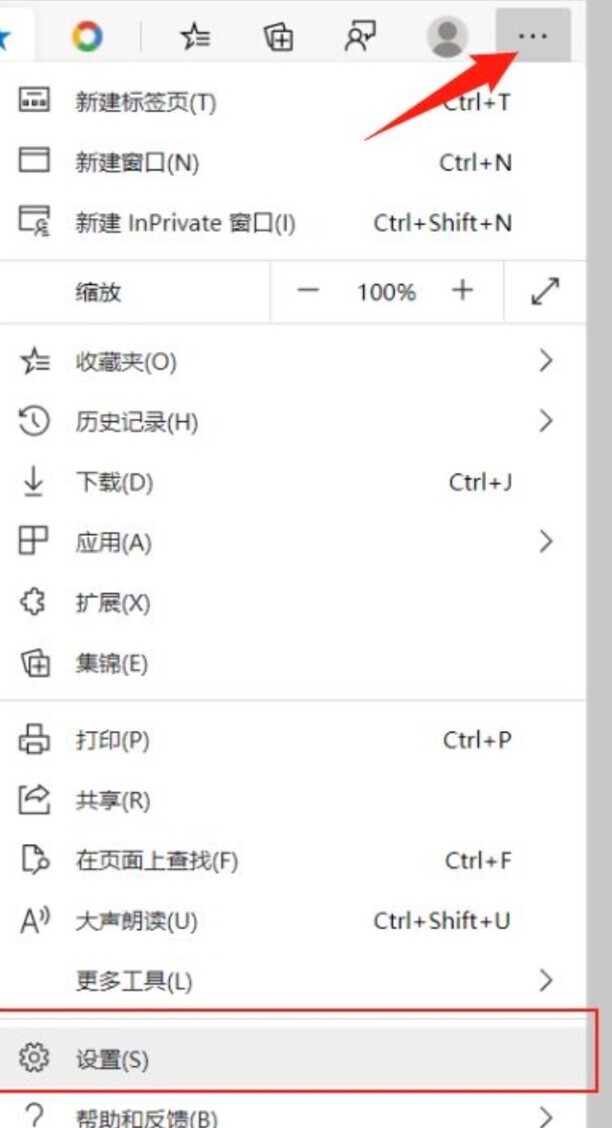
2、点击“启动时”
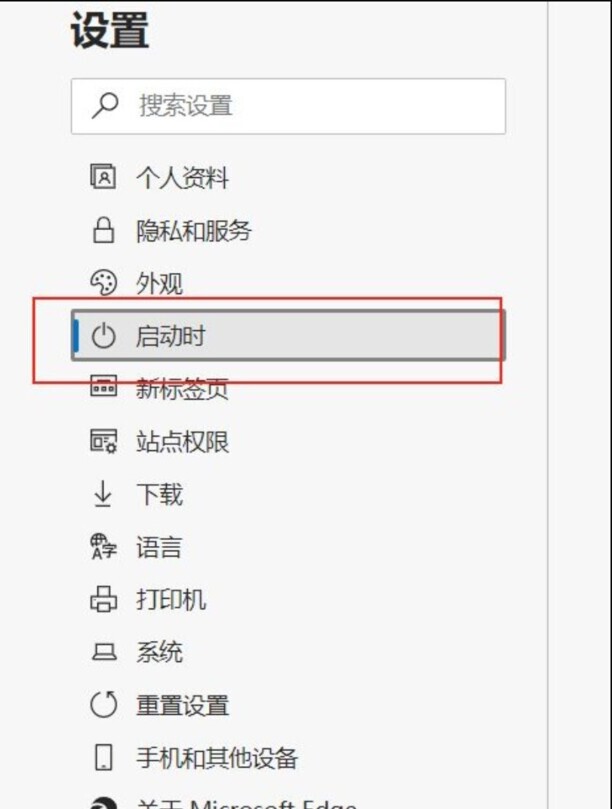
3、勾选“打开一个或多个特定页面”并点击“添加新页面”按钮。
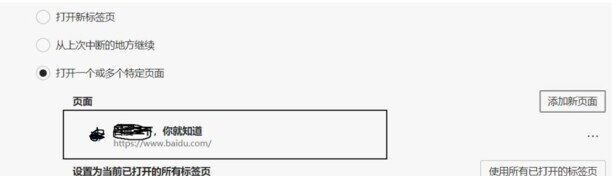
4、在弹出的“添加新页面”窗口中,输入想要添加的主页URL即可
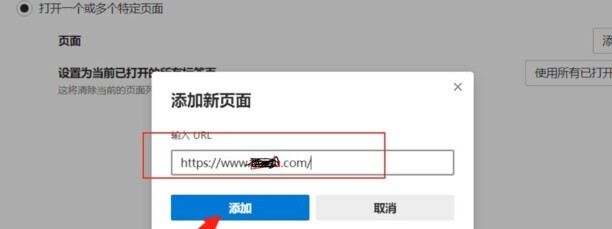
5、这样就把自己想设置的主页设置为了Edge默认主页啦

edge怎么设置主页
第一:打开Microsoft Edge 44.18362.449.0,进入下图界面。

第二:点击下图框内图标。
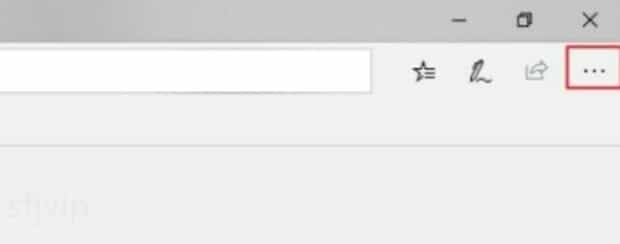
第三:点击下图框内选项。

第四:点击下图框内小图标。
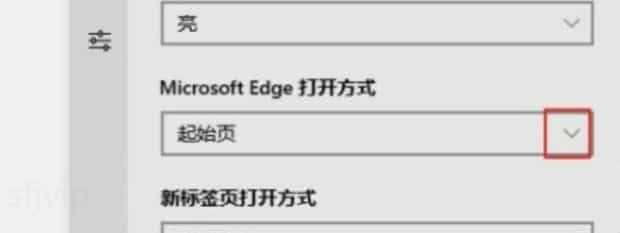
第五:点击下图框内选项。
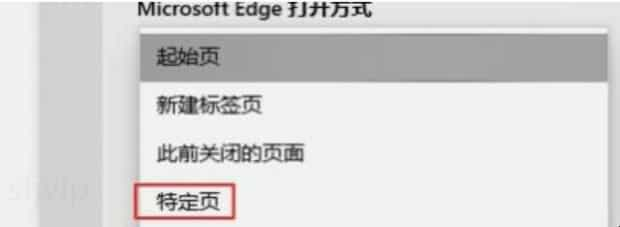
第六:在下图框内输入主页的网址。
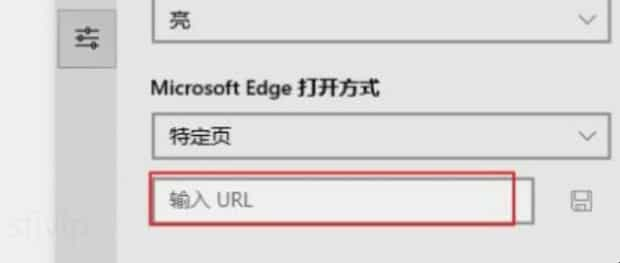
关于edge怎么设置主页的全部内容就介绍完了,希望文章能够帮你解决相关问题,更多请关注本站软件栏目的其它相关文章!
